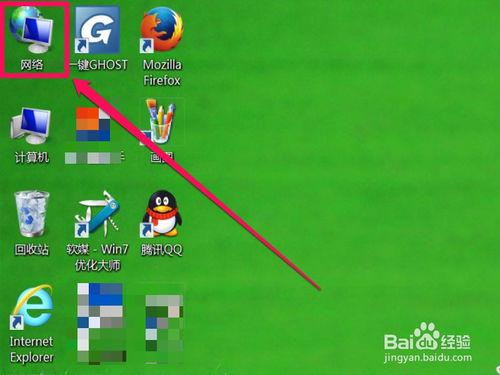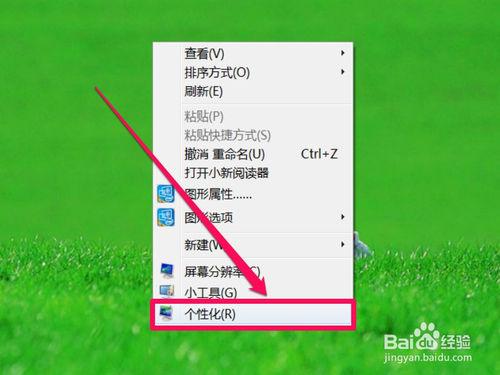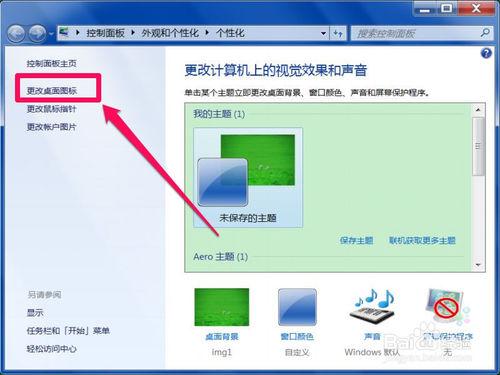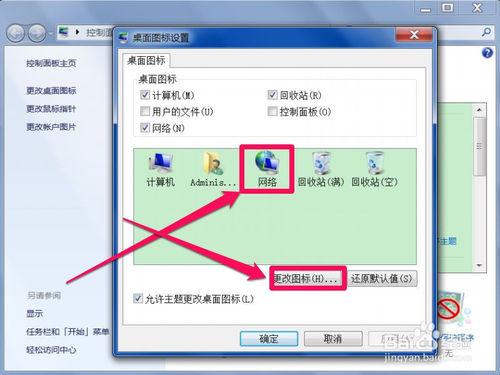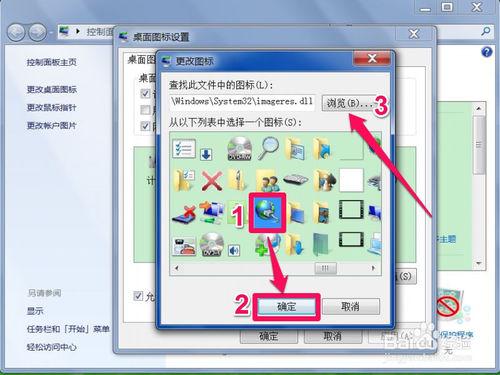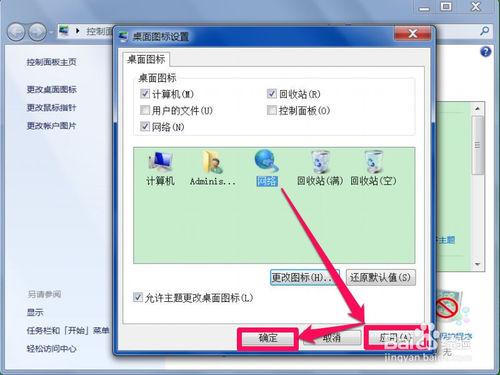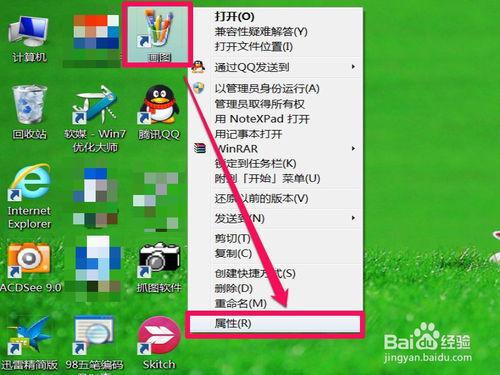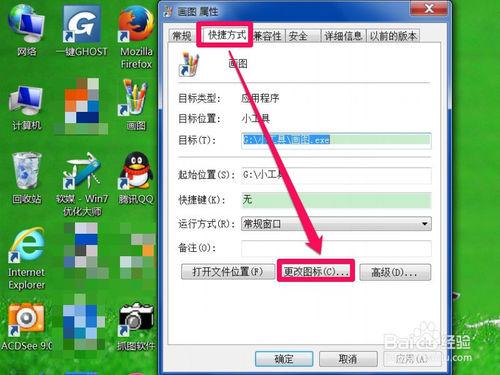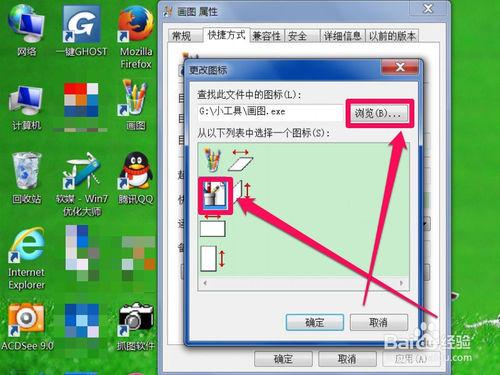大家都喜歡個性化,當然也包括電腦桌面快捷方式圖示的個性化,之前介紹過XP系統如何更換桌面圖示,但Win7的系統桌面圖示更換與XP不一樣,本篇就以系統的“網路”圖示為例,介紹一下如何更換Win7桌面的系統圖標,也簡單介紹應用程式圖示的更換法。
工具/原料
電腦
Win7系統
方法/步驟
系統的桌面圖示與普通應用程式圖示更換不一樣,先介紹一下系統桌面圖示的更換方式。
在桌面空白處右鍵,從彈出右鍵選單中選擇“個性化”這一項。
進入個性化視窗後,在左側選項中,選擇“更換桌面圖示”這個專案。
進入桌面圖示設定視窗,在系統圖標框中,首先選擇要更換“網路”圖示項,然後點選“更換圖示”按鈕。
到了圖示更換視窗,裡面有很多系統圖標提供選擇,可以選擇其中喜歡的一個,按“確定”即可。
如果要自定義圖示,則點選“瀏覽”按鈕,載入自已準備好的圖示檔案(必須先自已準備好圖示檔案才行)。
返回到上一級視窗後,網路圖就更改過來了,但並沒有儲存,如何確認要更換,按“應用”按鈕儲存,“確定”退出。
如果是更換應用程式圖示,則只要在這個應用程式快捷方式圖示上右鍵,選擇右鍵選單中的“屬性”。
進入該程式的屬性視窗後,選擇快捷方式選項卡,在其介面中, 點選“更換圖示”這個按鈕。
同樣進入 更換圖示視窗,可以從系統提供的圖片中選擇一個,也可以點選“瀏覽”按鈕,新增並更換自定義的圖示。
注意事項
如果要自定義圖示,則首先要準備好圖示,這些圖示可以從網上下載。也可以自制。
一個快捷圖示代表一個程式,一個功能,選擇圖示時,儘量要符合該程式的特性。